
Совершение и прием вызовов RTT в FaceTime на Mac
Если Вы испытываете трудности со слухом или речью либо звоните такому пользователю, Вы можете использовать вызовы с текстом в реальном времени (RTT), если Ваш оператор связи поддерживает эту функцию. Когда Вам звонят, на экране Mac появляется уведомление, и Вы можете ответить на вызов в режиме RTT.
В телефонных вызовах RTT, которые Вы совершаете и принимаете на Mac, используются минуты сотовой связи — может взиматься плата за сотовую связь. Ваш компьютер Mac, устройство iOS или устройство iPadOS должны соответствовать этим требованиям.
Настройка телефонных вызовов RTT
На iPhone выберите «Настройки» > «Универсальный доступ».
Коснитесь пункта «RTT/TTY» и включите «Виртуальный RTT/TTY».
Когда функция RTT включена, в строке состояния у верхнего края экрана отображается значок
 . Вы можете выбрать дополнительные параметры вызовов RTT на iPhone.
. Вы можете выбрать дополнительные параметры вызовов RTT на iPhone.На Mac выберите пункт меню «Apple»

Нажмите кнопку RTT и выберите «Включить RTT».
Примечание. Если кнопка RTT не отображается, убедитесь, что Вы выполнили все шаги по настройке. Если кнопка RTT по-прежнему не отображается, возможно, Ваш Mac не поддерживает эту функцию.
Выберите дополнительные параметры. Для получения информации нажмите кнопку «Справка»
 в правом нижнем углу.
в правом нижнем углу.
Когда на Mac настроены телефонные вызовы RTT, наличие кнопки RTT ![]() (например, в карточке приложения «Контакты» или в приложении FaceTime) означает, что Вы можете совершить или принять вызов RTT.
(например, в карточке приложения «Контакты» или в приложении FaceTime) означает, что Вы можете совершить или принять вызов RTT.
Совершение вызовов RTT из приложения FaceTime на Mac
Важно! При совершении экстренных вызовов в США на Mac специальные символы или звуковые сигналы отправляются для предупреждения оператора. Возможность оператора принимать эти звуковые сигналы и отвечать на них может зависеть от Вашего местоположения. Apple не гарантирует, что оператор сможет принять вызов RTT и ответить на него.
В приложении FaceTime
 на компьютере Mac войдите в систему и убедитесь, что функция FaceTime включена.
на компьютере Mac войдите в систему и убедитесь, что функция FaceTime включена.Настройте iPhone и FaceTime на Mac для телефонных вызовов и включите вызовы RTT, если Вы этого еще не сделали.
В поле вверху окна FaceTime введите адрес электродной почты или номер телефона человека, которому хотите позвонить. Может потребоваться нажать клавишу Return.
Если данные абонента есть в приложении «Контакты», Вы можете просто ввести имя человека.
Примечание. Если Вам сейчас разрешены вызовы только определенным абонентам, то рядом с именами абонентов, которым Вы не можете позвонить, отображается значок песочных часов

Нажмите
 рядом с именем человека, которому хотите позвонить, затем выберите «Вызов по RTT» или «Ретрансляция вызова RTT».
рядом с именем человека, которому хотите позвонить, затем выберите «Вызов по RTT» или «Ретрансляция вызова RTT».Выберите «Ретрансляция вызова RTT», если нужно позвонить человеку, на устройстве которого недоступны функции RTT. Вызов будет переадресован человеку, который сможет Вам помочь. Подробнее о номере ретрансляции RTT см. в разделе Изменение параметров RTT в настройках Универсального доступа.
Когда собеседник примет вызов, нажмите кнопку RTT и начните ввод текста.
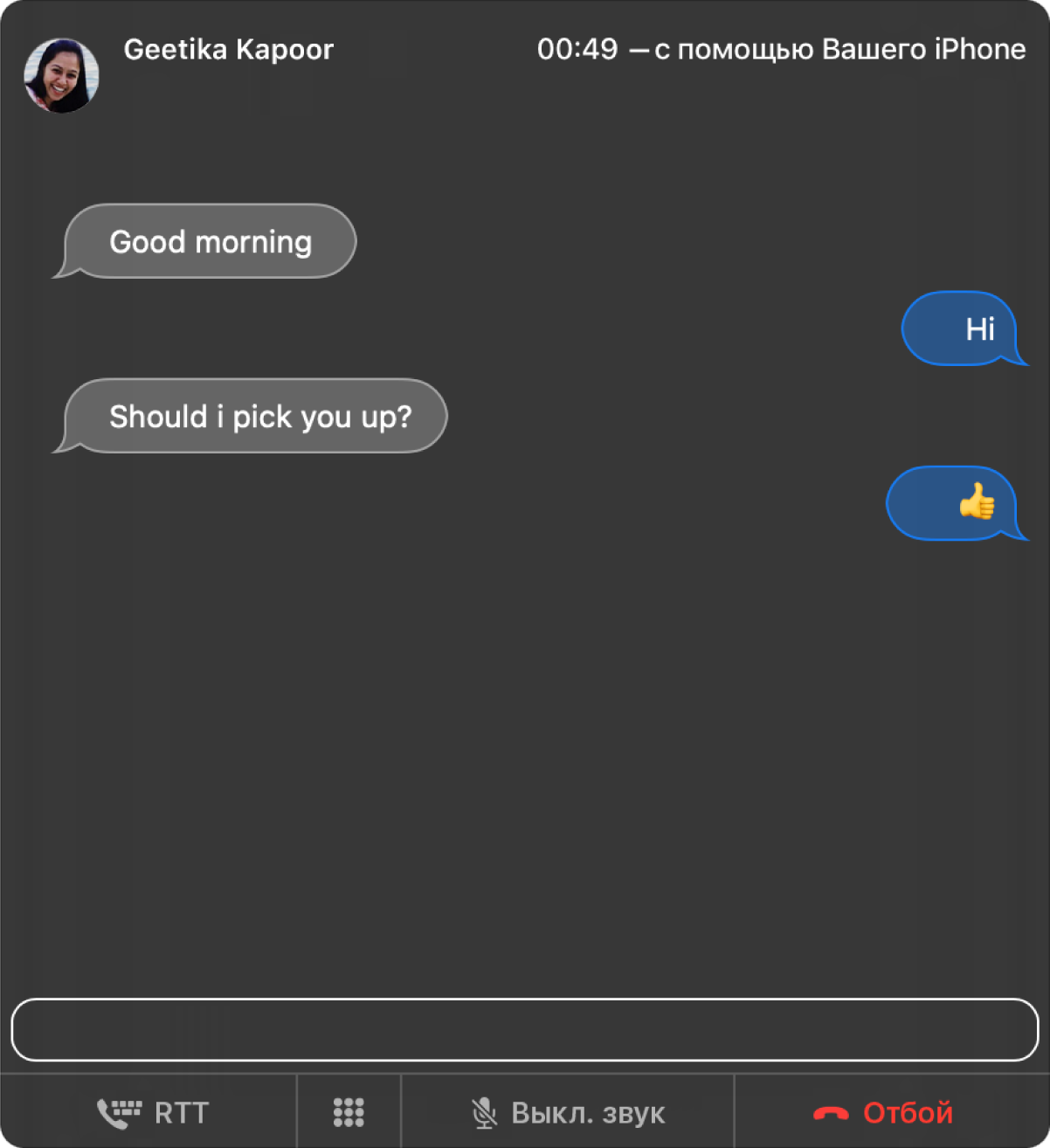
Если в настройках RTT в разделе «Универсальный доступ» выбран вариант «Отправлять немедленно», собеседник будет видеть каждый символ по мере его ввода. В противном случае нажмите клавишу Return, чтобы отправить сообщение.
Ответ на вызовы RTT с компьютера Mac
Когда в правом верхнем углу экрана Mac появится уведомление, выполните одно из следующих действий.
Прием входящего вызова. Нажмите «Принять», затем нажмите «RTT». (Функция RTT доступна, даже если Вы ее не настроили.)
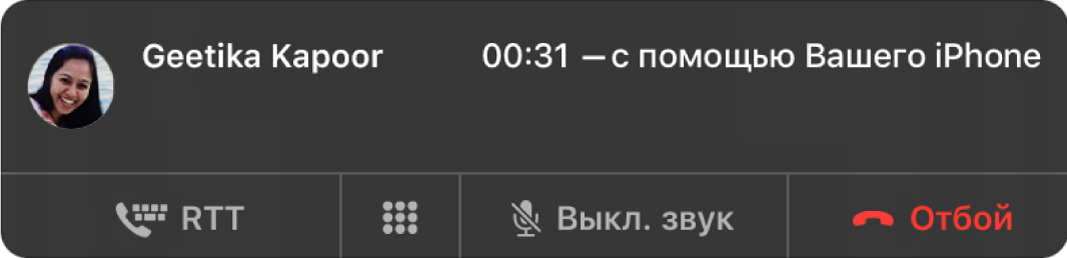
Как отклонить вызов. Нажмите «Отклонить».
Совет. Если вызов поступил от человека, чьи вызовы Вы не желаете принимать, можно заблокировать вызывающего абонента.
Как отклонить вызов и отправить сообщение iMessage. Нажмите значок
 рядом с кнопкой «Отклонить», выберите «Ответить сообщением», введите свое сообщение и нажмите «Отправить». И у Вас, и у Вашего собеседника должен быть выполнен вход в iMessage.
рядом с кнопкой «Отклонить», выберите «Ответить сообщением», введите свое сообщение и нажмите «Отправить». И у Вас, и у Вашего собеседника должен быть выполнен вход в iMessage.Как отклонить вызов и создать напоминание о том, чтобы перезвонить позже. Нажмите
 рядом с вариантом «Отклонить», затем выберите промежуток времени, по истечении которого Вы хотите получить напоминание. В нужный момент Вы получите уведомление. Нажмите его, чтобы просмотреть напоминание, затем нажмите ссылку в напоминании, чтобы начать вызов.
рядом с вариантом «Отклонить», затем выберите промежуток времени, по истечении которого Вы хотите получить напоминание. В нужный момент Вы получите уведомление. Нажмите его, чтобы просмотреть напоминание, затем нажмите ссылку в напоминании, чтобы начать вызов.
Если у Вашего Mac есть панель Touch Bar, с ее помощью можно принять вызов, отклонить вызов, отклонить вызов и отправить сообщение, а также отклонить вызов и установить напоминание.
Вы не сможете принять вызов от абонента, общение с которым ограничено посредством лимитов общения в Экранном времени. Этот вызов отобразится как пропущенный в окне FaceTime или Центре уведомлений.